Produse recomandate
Cum să creați un Tasta înaltă Imagine în Photoshop by Michael Sweeney
Un aspect clasic în fotografie este imaginea alb-negru. Imaginile alb-negru nu sunt întotdeauna pure; uneori sunt ton sepia sau ton albastru rece, sau chiar Duotone care nu este alb / negru, dar majoritatea îl lasă în acea categorie. Este un aspect atemporal, cu imaginea potrivită și un aspect foarte puternic. Pentru fotografii profesioniști, acesta poate fi, de asemenea, un salvator cu o imagine ISO granulată ridicată sau o imagine cu expunere incorectă.
Am să vă arăt astăzi cum am recuperat o imagine supraexpusă într-o imagine utilizabilă. L-am împușcat cu un F1.4, 50mm deschis (senzor de decupare deci aproximativ 80mm) și între obiectivul larg deschis și iluminat, am avut o expunere excesivă sau poate că este mai bine să-i spun „flare”.
Imaginea mea originală a modelului meu o vedeți mai jos.
Imagine originală
Încep mereu fluxul de lucru de editare în Lightroom. Apoi intru în Photoshop pentru orice ridicare grea pe care Lightroom fie nu o poate face, fie o face bine. Unul dintre primii mei pași este să aplic întotdeauna o presetare a profilului camerei care să aducă diferite setări pentru a se potrivi cu camera mea, în acest caz, un Nikon D300. Apoi voi aplica o presetare de conversie Alb și Negru și voi face câteva ajustări de bază. După cum puteți vedea, aplic presetarea camerei și apoi folosesc o presetare de conversie B / N de la Jack Davis.
BAM - Camera Dojo GRATUIT presetare Lightroom gratuită.
WOW BnW_02 - Presetare GRATUITĂ pentru conversia Jack Davis B / N din seria How to WOW
Odată ce am aplicat aceste două presetări, le-am modificat puțin în Lightroom așa cum arăt aici.
Repere +40
Darks +75
Umbre -19
claritate -80
Claritatea a fost redusă pentru a mă lăsa să curăț zgomotul, apoi aplic din nou claritatea după cum este necesar.
luminanță +54
zgomot de culoare +27
claritate +40
După conversia Lightroom
Chiar și cu magia alb-negru a lui Lightroom și a lui Jack, imaginea este încă aproape gri de mijloc, pe care o disprețuiesc. Așa că acum intrăm în Photoshop pentru a începe cu adevărat să modificăm imaginea într-un aspect cheie înalt.
Primul meu pas este aplicarea a strat de curbe în Photoshop. Acest lucru scoate în evidență albul pielii.
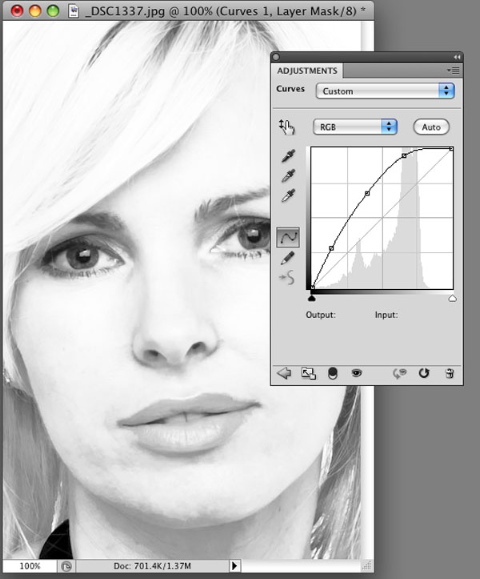
exemplu de curbă
Apoi fac un strat duplicat și încep să probez imaginea și să o pictez folosind probele. Ar trebui să subliniez aici că, deși puteți face acest lucru cu un mouse, este mult mai bine să aveți o tabletă ca un Wacom care să fie sensibil la presiune. Nu pot să subliniez cât de utilă este o tabletă atunci când editați astfel și aveți nevoie de o atingere foarte delicată.
Această editare a egalizat umbra de sub bărbie. Am făcut genele mai întunecate, albul ochilor mai strălucitor și așa mai departe.
După reglarea curbelor PS
După ce am terminat toată pictura, aplic o estompare pe un strat duplicat al imaginii pictate. Apoi aplic o mască de strat pentru a ascunde noul strat încețoșat. Acum îmi folosesc din nou Wacom pentru a picta în neclaritate la ceva de genul unei opacități de 20%.
Imagine finală
Puteți vedea că am trecut de la o imagine blah la o imagine alb-negru dramatică în stilul cu cheie înaltă. Acest stil de imagine își arată cu adevărat ochii și frumusețea generală a feței sale, fără distragerea atenției asupra luminii, a culorii și așa mai departe. Dacă ar fi să tipăriți acest lucru pe hârtie alb-negru sau aluminiu și aveți o artă de perete uimitoare. Și dacă faceți acest lucru pentru un client, sunteți sigur că veți interesa mult mai multe tipuri de tipăriri de acest gen. Toată lumea îi place să arate ca un milion de dolari și acest tip de imagine chiar o face bine.
Despre Michael Sweeney @Fotografie Michael Sweeney
Mi-am început cariera vizuală desenând necontenit din momentul în care aveam vârsta suficientă pentru a avea încredere într-o cutie de creioane. În prezent, îmi îmbin abilitățile de fotografie cu cunoștințele mele extinse de tehnologie pentru a produce imagini atât clasice, cât și de ultimă generație.
Fara comentarii
Lăsați un comentariu
Tu trebuie să fie autentificat a posta un comentariu.







































Excelent tutorial! mulțumesc mult pentru distribuire 🙂
Am o cameră și abia încep să fac poze și am nevoie de o geantă bună pentru a-mi ține camera și accesoriile